Как да разбиете парола за Word документ без софтуер
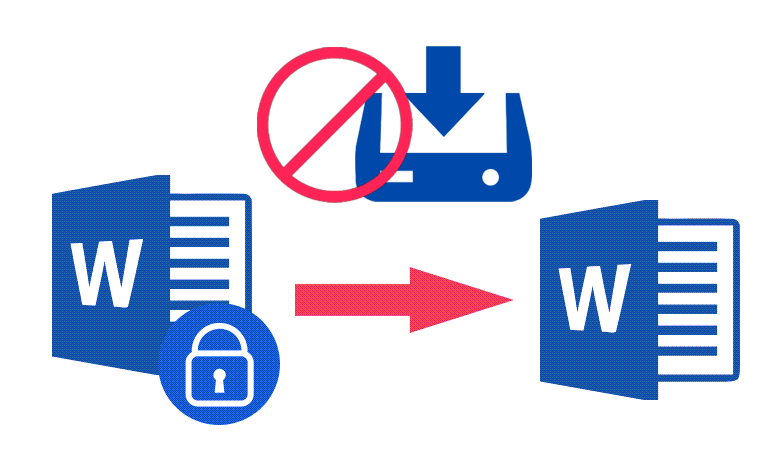
Вместо да инсталирате софтуер, може да предпочетете да намерите решения, които не изискват първо изтегляне на допълнителен софтуер. Но възможно ли е да се кракнат Word документи само със системни инструменти? Може би можете да опитате да използвате VBA (Microsoft Visual Basic за приложения), но изисква сами да напишете оператора за изпълнение и не е толкова добър, колкото някои безплатни програми за разбиване на пароли с отворен код, като John the Ripper. След като казахме всичко по-горе, най-добрият начин да разбиете паролата за документ на Word без да използвате софтуер е да намерите някои онлайн програми за разбиване на пароли на Word. Тук изброяваме два сайта за справка.
Разбийте парола за документ на Word с онлайн дешифратор на пароли
- LostMyPass
LostMyPass работи в облака, което означава, че няма нужда да използвате ресурсите на вашия компютър, за да стартирате процеса на кракване. Вие им давате своя Word документ и те ще извършват изчисления със своя изчислителен клъстер. След това можете да затворите прозореца на уебсайта и да изчакате резултата от известието по пощата.
Стъпка 1. Кликнете върху „ОПИТАЙТЕ СЕГА!“
Отидете на началната страница на LostMyPass и щракнете върху червеното „Опитайте СЕГА!“ или можете да преминете през това директна връзка .
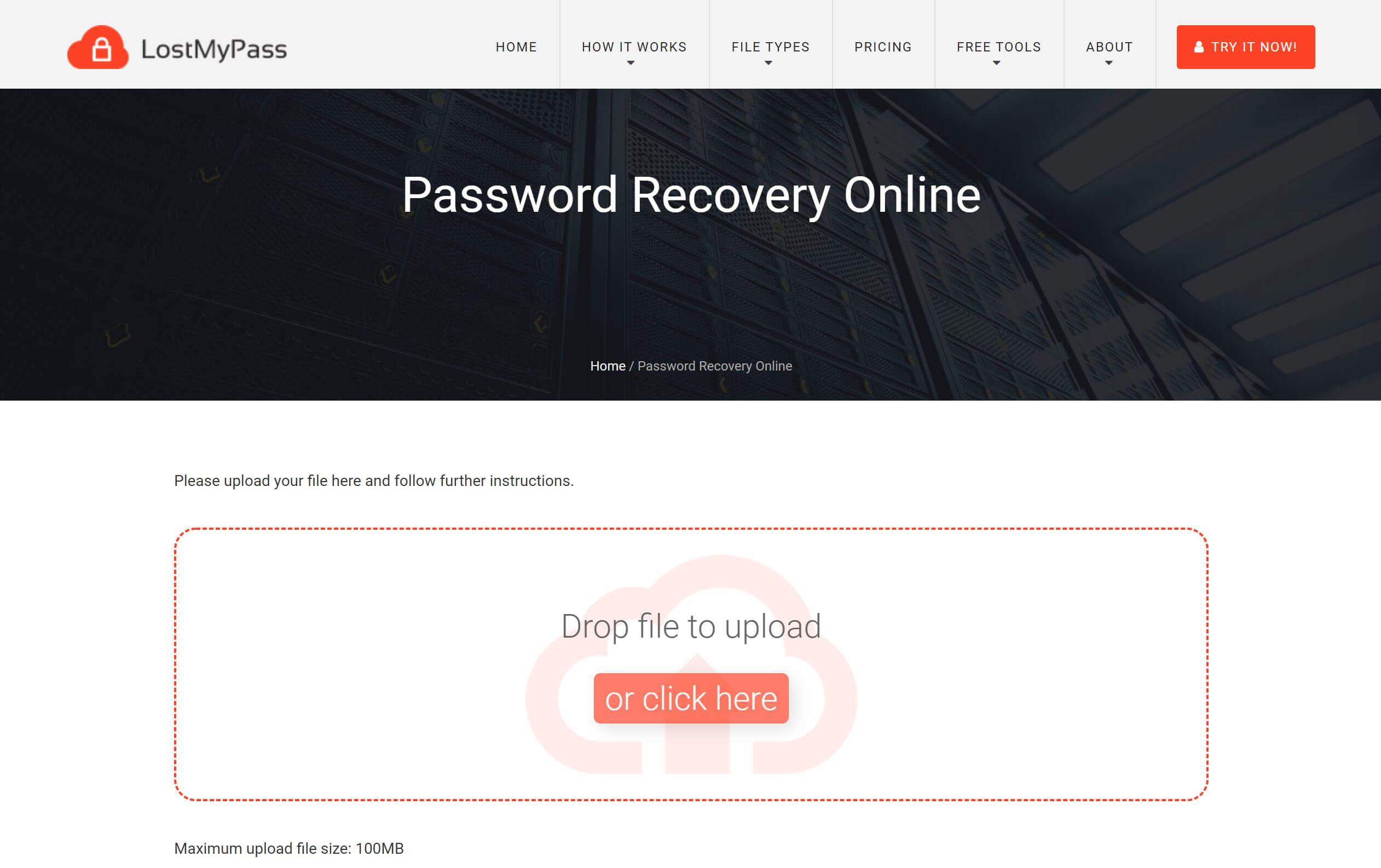
Стъпка 2. Качете вашия Word документ
Пуснете своя Word документ в полето или щракнете върху бутона за качване. Weak Password Recovery ще стартира автоматично след завършване на качването на файла на Word.
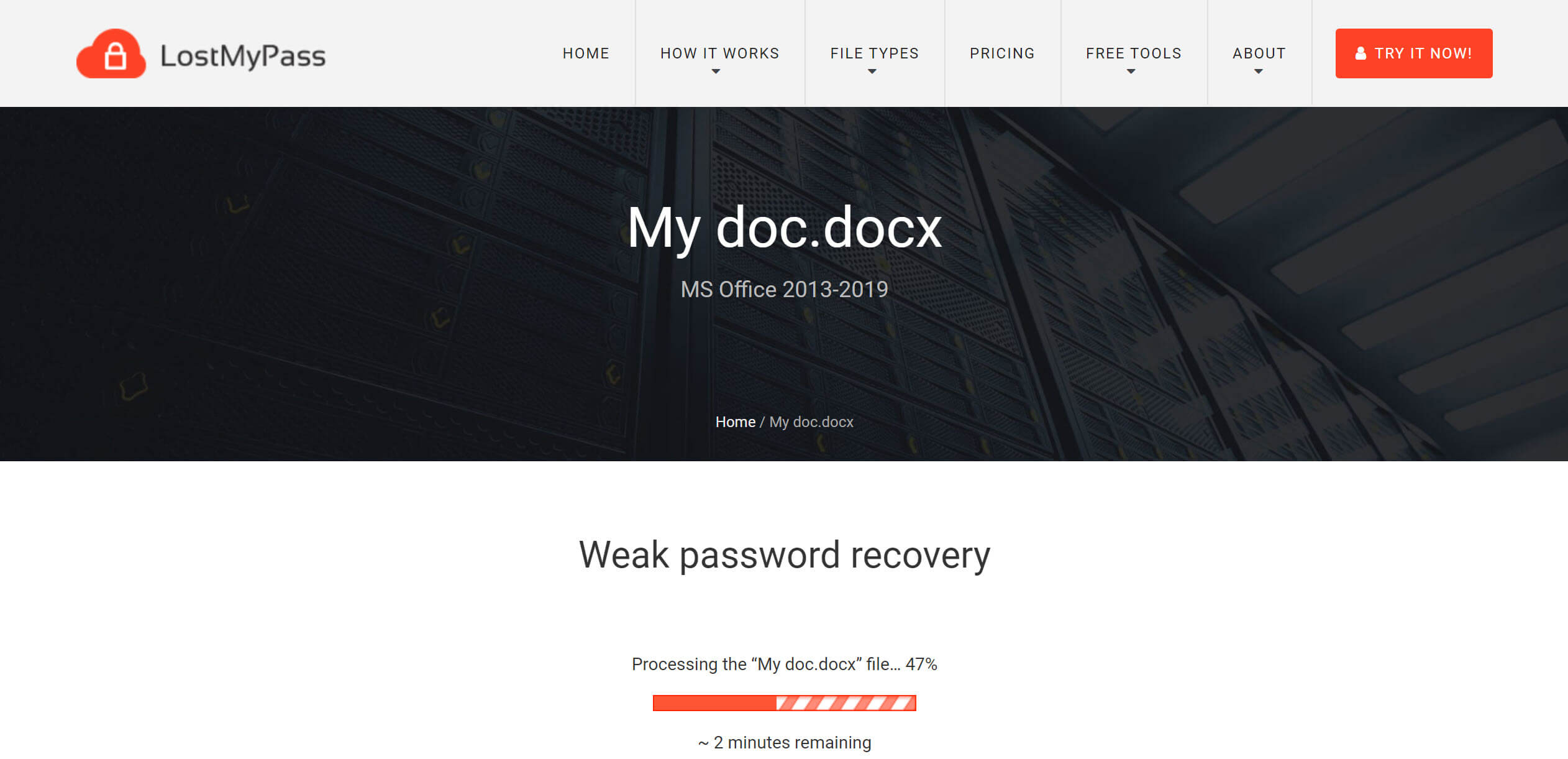
Стъпка 3. Обработете възстановяване на силна парола, ако възстановяването на слаба парола е неуспешно
Ако Weak Password Recovery успее, това е страхотно! Можете да си върнете паролата за Word безплатно. Но в повечето случаи може да не сме толкова щастливи. На този етап трябва да помислите дали да потвърдите имейла си, за да стартирате Strong Password Recovery, защото това не е безплатна услуга. Ако това работи, ще трябва да платите, за да си върнете паролата (добре е да не плащате, просто не получавате паролата). Вземете документ на MS Office 2010-2019 Word като пример, отнема 49 USD, за да вземете обратно успешно разбитата парола.
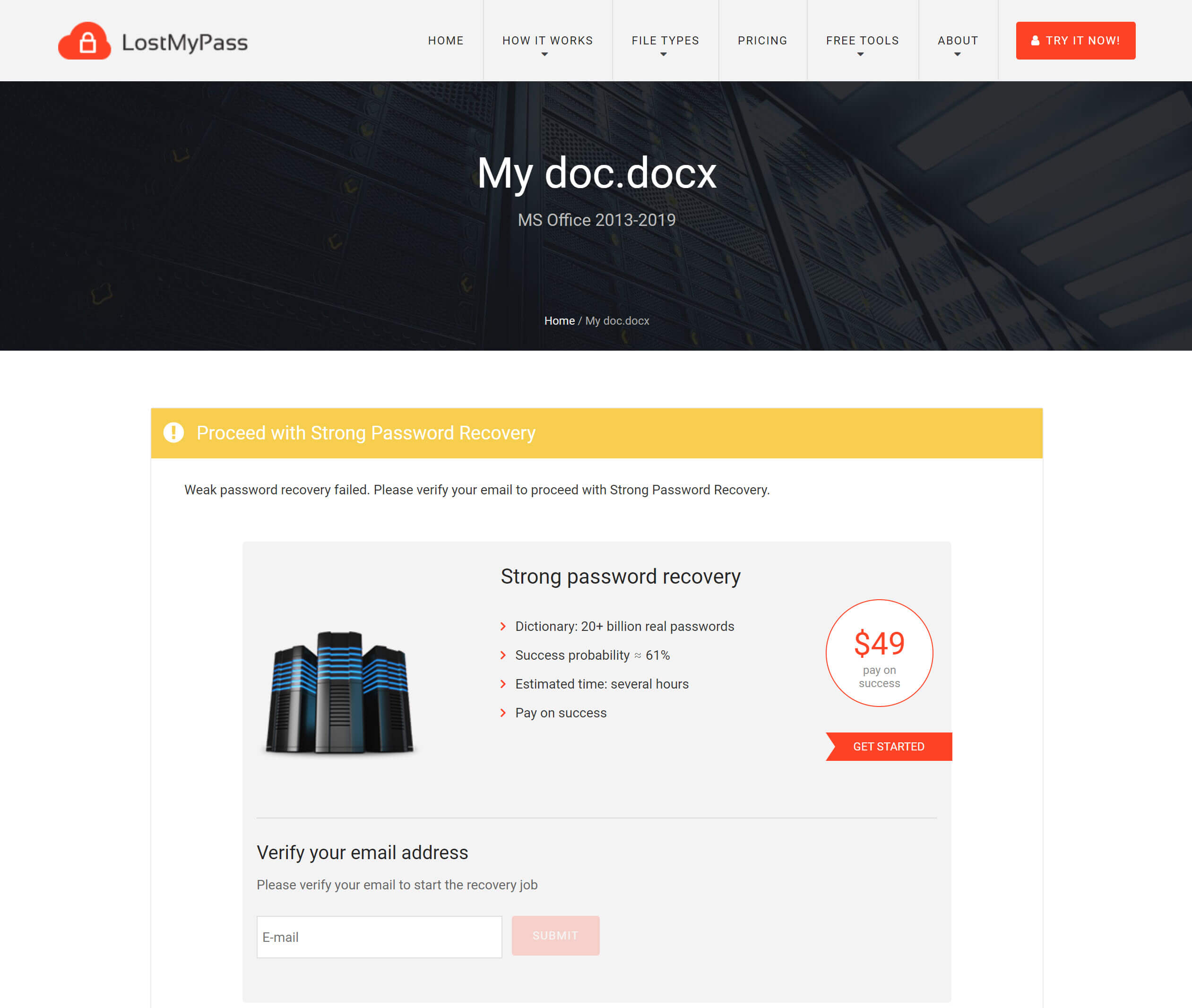
Стъпка 4. Обработете персонализирано възстановяване на парола, ако възстановяването на надеждна парола е неуспешно
Тествах с Word документ с парола 0412. Strong Password Recovery успешно я възстанови в рамките на 24 часа. Ами ако Strong Password Recovery все още е неуспешно? Е, последното нещо, което LostMyPass може да предостави, е Custom Password Recovery. Ще има поле, в което да попълните информацията, която знаете за паролата. Колкото по-подробни, толкова по-добре, като например какви герои има и какви са позициите.
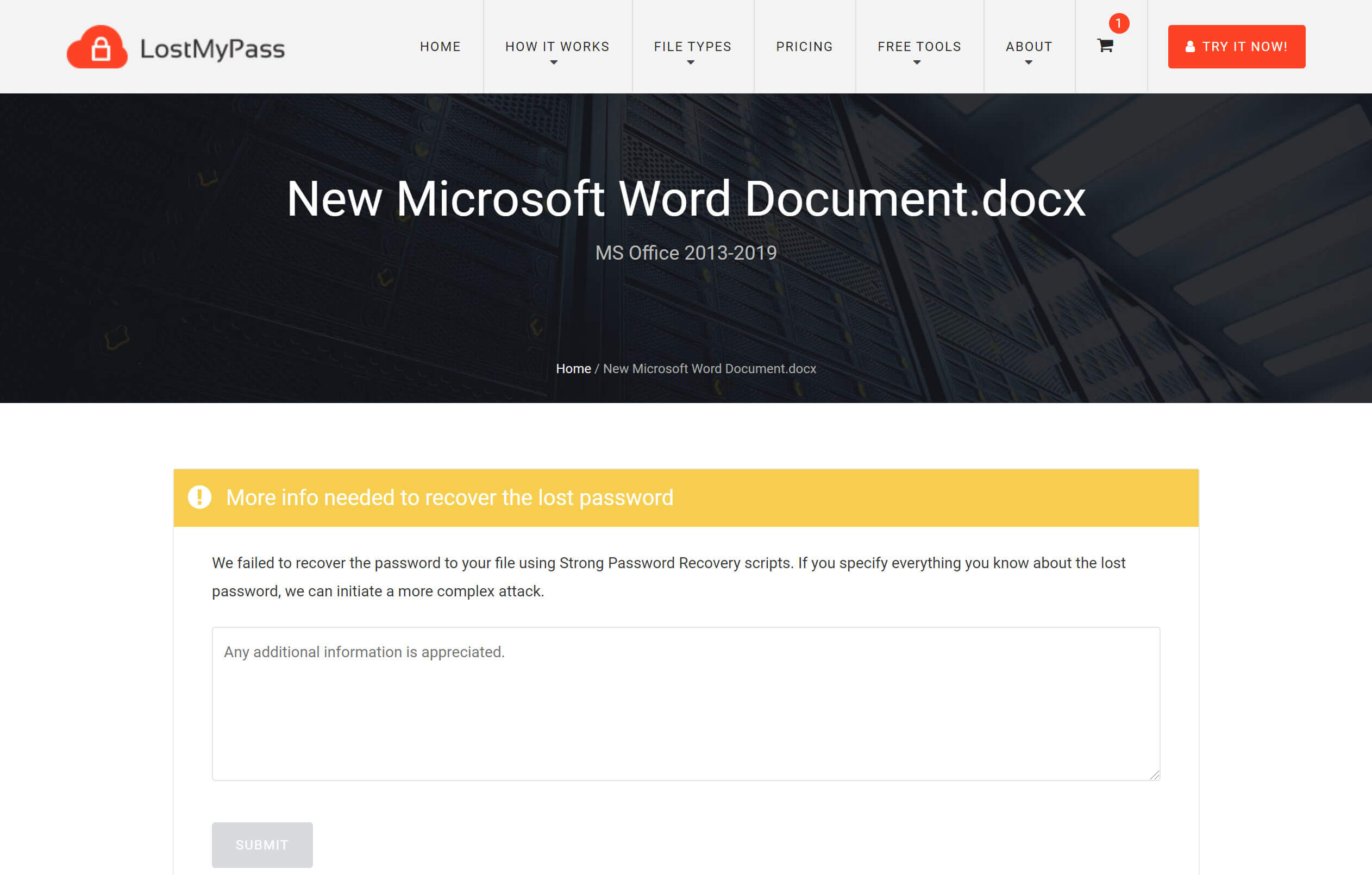
Те ще се свържат с вас по имейл по-късно, главно за да ви информират за цената и да ви попитат дали желаете да продължите. Отнема 199 USD, за да получите обратно паролата от Custom Password Recovery.
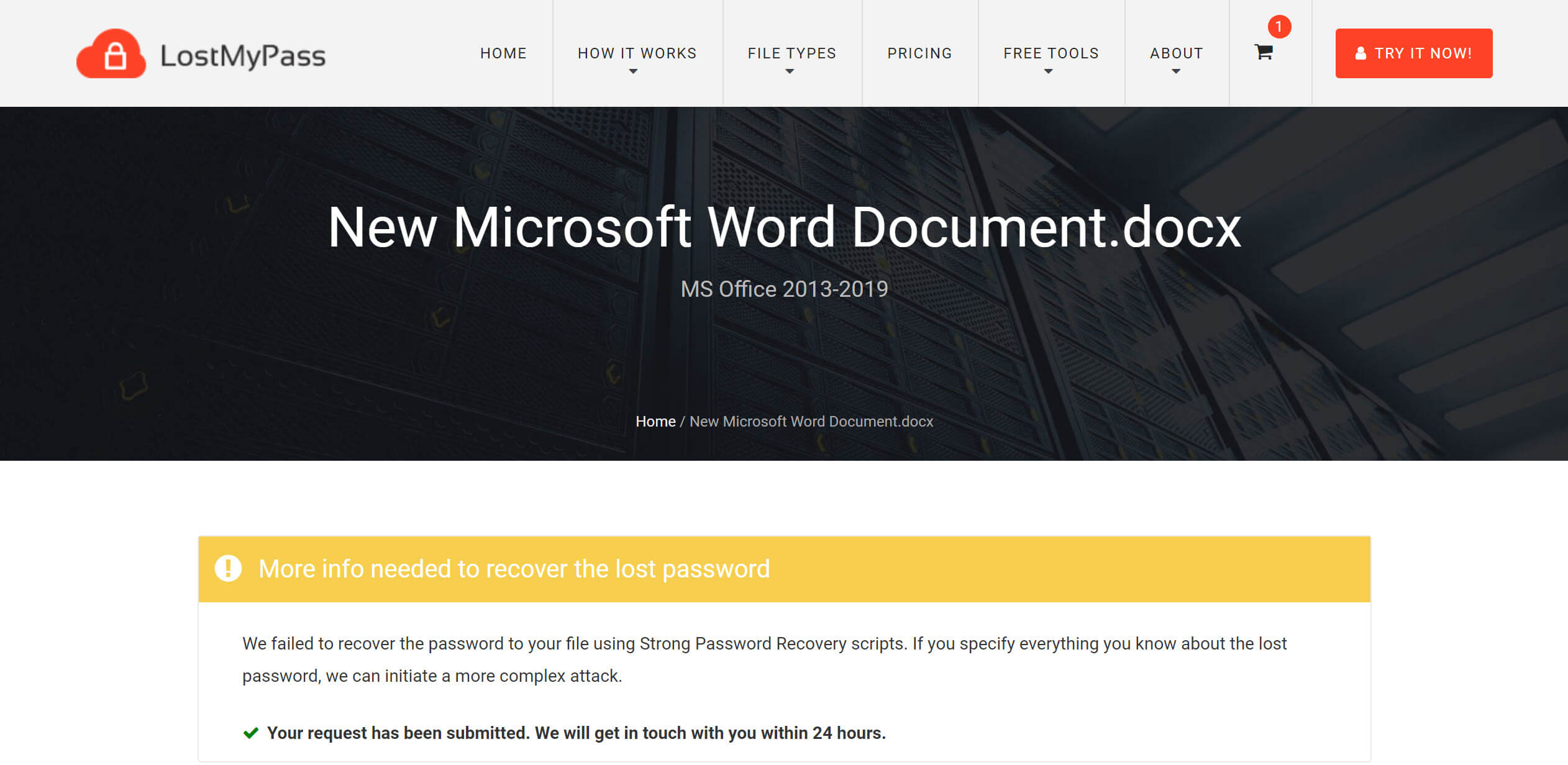
- ПАРОЛА Онлайн възстановяване
Стъпките за използване Word Възстановяване на парола онлайн от PASSWORD Online-Recovery наистина са подобни на LostMyPass, така че не се налага да ги пиша отново. Вие плащате само за резултати; не е необходимо да плащате нищо, ако дешифрирането е неуспешно.
Най-голямата разлика може би е цената. Цената на услугата PASSWORD Online-Recovery е 10 евро.
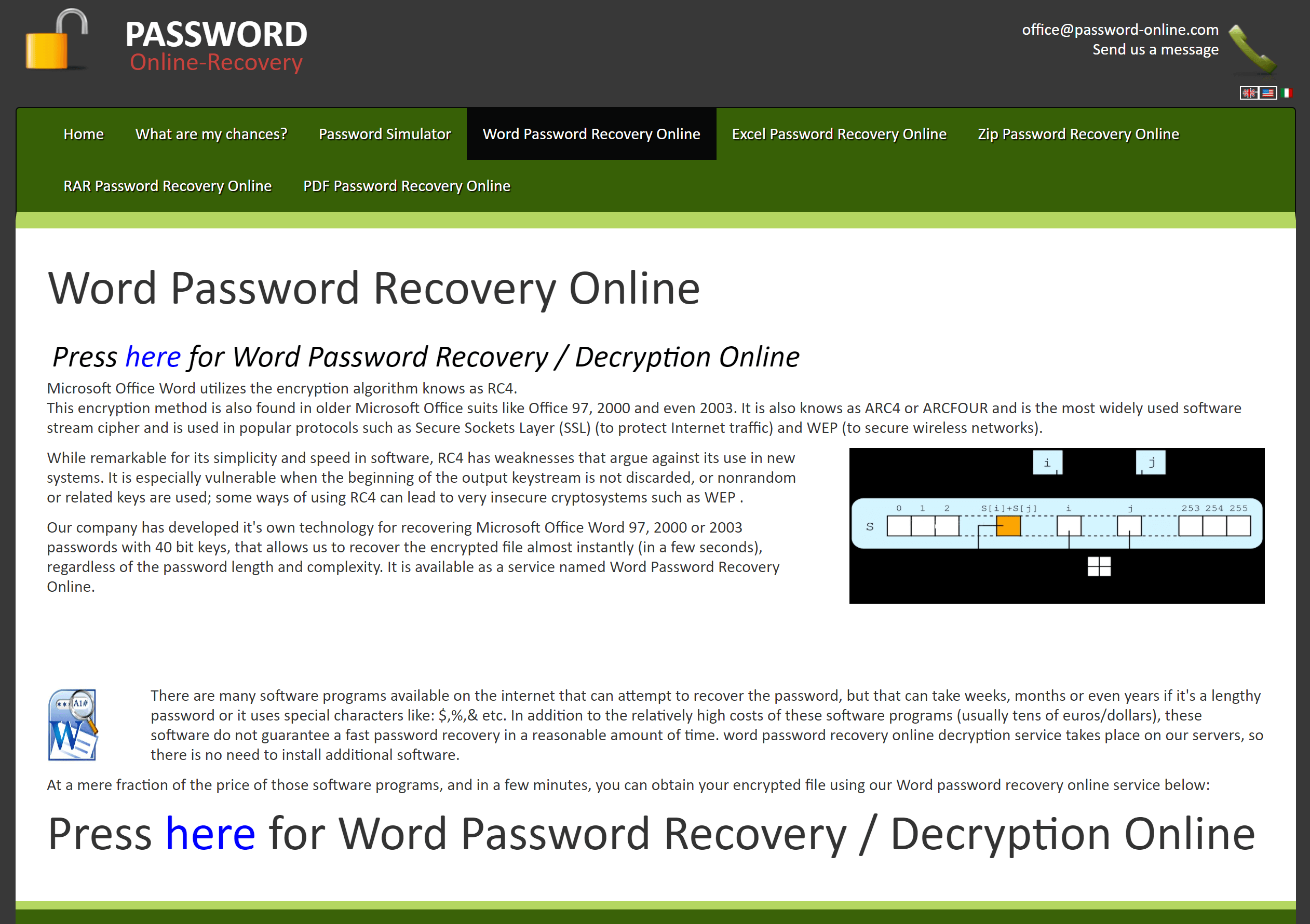
Ако „Разбийте парола за Word документ без софтуер“ не е за вас, ето друг начин, който можете да опитате
Има предимства и недостатъци на различните начини за възстановяване на пароли за Word. Онлайн инструментите за премахване на пароли за Word документи са удобни, защото просто трябва да им позволите да обработват вашия Word файл и след това да изчакате, докато ви върнат файла (може би заедно с паролата), но това ще доведе до опасения за поверителността. Второ, „Плащане само за успешно възстановяване“ означава, че единичната цена ще бъде по-висока. За хората, които имат много файлове на Word за възстановяване, това не е евтино.
Ето няколко основни предимства на разбиването на пароли за документи на Word със софтуер , например, Паспер за Word .
- Въпреки „атаката по речник“ и „грубата сила“, той предлага „ комбинирана атака " и " атака с маска ” в самото начало. Колкото повече знаете за паролата, толкова по-кратко е времето за декриптиране.
- Ако не ви пука за времето, прекарано толкова много, можете да стартирате софтуера на компютър за дълго време, за да дешифрирате неограничени документи на Word (Забележка: Декриптирането на Word документ може да отнеме секунди, часове, седмици, месеци, години, а понякога и цяла вечност, което зависи критично от сложността на паролата).
- Не е нужно да се притеснявате за вашите Поверителност на документа на Word . Това е софтуер, който не се нуждае от интернет връзка, след като изтегли речниците. Никакъв документ няма да бъде качен на сървъра.
Тук ще покажа как да разбиете пароли за документи на Word Паспер за Word . Това е популярен софтуер за възстановяване на пароли за Word с три плана за избор: $19,95 (1-месечен план), $29,95 (1-годишен план) и $49,95 (доживотен план).
Стъпка 1. Изтеглете и инсталирайте софтуера на вашия компютър с Windows.
Стъпка 2. Тъй като искаме да възстановим паролата за отваряне на документа на Word, докоснете модула „Възстановяване на пароли“.

Стъпка 3. Качете вашия Word документ и изберете метод за възстановяване.

Стига да знаете малко информация за вашата парола за Word, можете да използвате Mask Attack, за да намалите времето, което отнема.
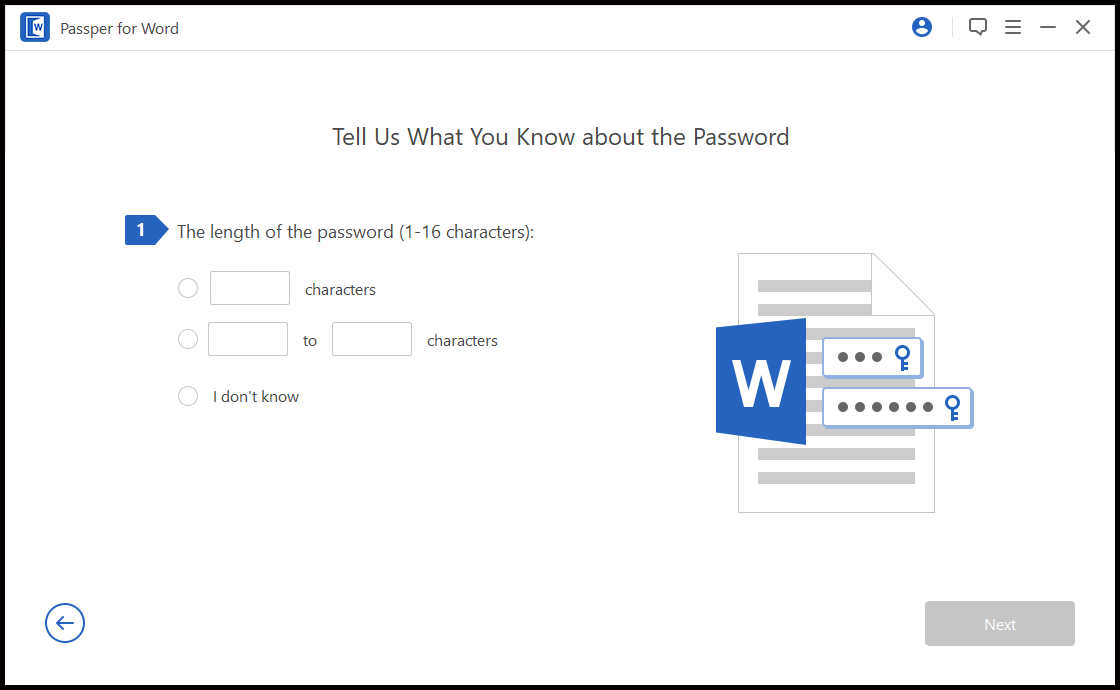
Стъпка 4. Започнете да възстановявате паролата за документ на Word.

За да обобщим, ако паролата ви е много сложна и сте я забравили напълно, ще ви препоръчам да разбиете паролата за документ на Word, без да използвате софтуер, въпреки че ще струва солидна цена за възстановяване с помощта на онлайн дешифратор на парола. Струва ли си Word документът? Това може би е най-важният въпрос.



